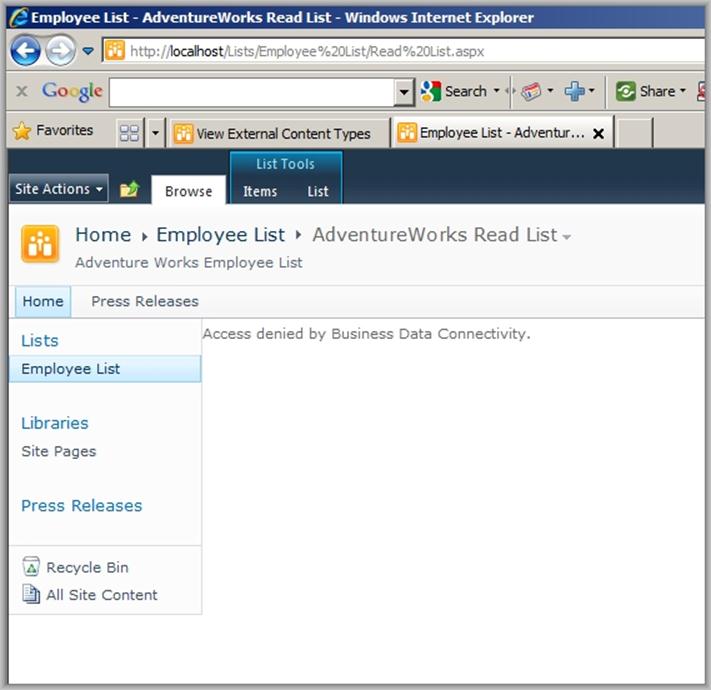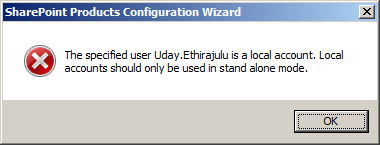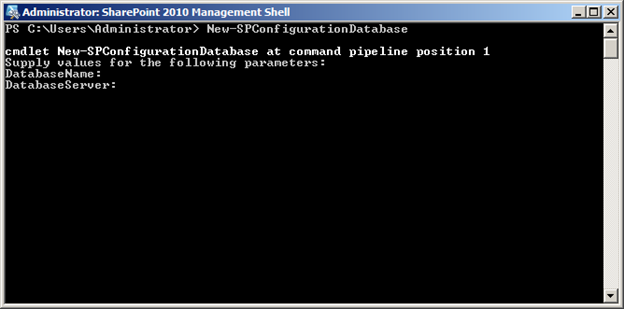Randalli aufgeführten fortgeschrittenen SharePoint 2010 Developer Training konsolidierte Links auf MSDN
Developer Roadmap und Tools für SharePoint 2010
- Lektion 1: SharePoint 2010 Development Platform Übersicht
- Lektion 2: Visual Studio 2010 SharePoint Developer Tools im Überblick
Core-Entwicklung in SharePoint 2010
- Lektion 1: Feature Framework und Solution Deployment Verbesserungen
- Lektion 2: Services Architecture und Erweiterbarkeit
- Lektion 3: Erstellen einer Sandbox Solutions
User Interfaces und Listen in SharePoint 2010
- Lektion 1: Verbesserungen der Benutzeroberfläche und Erweiterbarkeit in SharePoint 2010
- Lektion 2: Liste Erweiterungen und Anpassungen in SharePoint 2010
Data Access Technologies in SharePoint 2010
- Lektion 1: Zugreifen auf SharePoint 2010 Listen mit LINQ to SharePoint
- Lektion 2: Verwenden der Client-Object Model und REST zu Access SharePoint 2010
Composite Solutions in SharePoint 2010
- Lektion 1: Workflow-Verbesserungen in SharePoint 2010
- Lektion 2: Der Konsum von externen Daten mit Business Connectivity Services in SharePoint 2010
Enterprise Content Management in SharePoint 2010
Enterprise Search in SharePoint 2010
Business Intelligence SharePoint 2010
Gemeinschaften in SharePoint 2010